
ကြော်ငြာ blockers များသည်သုံးစွဲသူအား 0 က်ဘ်စာမျက်နှာတိုင်းနီးပါးမှ 0 က်ဘ်စာမျက်နှာတိုင်းနီးပါးသို့ 0 က်ဘ်စာမျက်နှာတိုင်းနီးပါးသို့ပို့ဆောင်သောကြော်ငြာများကိုကြည့်ရှုရန်, သို့သော် blocker ၏လုပ်ငန်းကိုဆိုင်းငံ့ထားသင့်သည့်အခြေအနေများရှိသည်။
ယနေ့ကျွန်ုပ်တို့သည် browser (ဘရောက်ဆာရောင်ခြည်တွင်ကြော်ငြာခြင်းနှင့်အခြားပရိုဂရမ်များတပ်ဆင်ထားသည့်အခြားပရိုဂရမ်များနှင့်အခြားပရိုဂရမ်များကိုပိတ်ဆို့ရန်အတွက်ထိရောက်သောကိရိယာတစ်ခုဖြစ်သည့်ကြော်ငြာ muncher program ၏ဥပမာကိုယနေ့ကျွန်ုပ်တို့ကြည့်ရှုပါမည်။
ကြော်ငြာ muncher ကို disable လုပ်နည်း
1 ။ မြှားနှင့်အတူဗန်းပုံသင်္ကေတရှိပြတင်းပေါက်၏ညာဘက်အောက်ထောင့်၌ချဲ့ထွင်ခြင်းနှင့်နွားပုံစံတွင်အိုင်ကွန်ရှိသော ad muncher application ကိုဖွင့်ပါ။
2 ။ သင် tab သို့သွားရန်လိုအပ်သည့်မျက်နှာပြင်ပေါ်တွင်ပရိုဂရမ် 0 င်းဒိုးပေါ်လာလိမ့်မည်။ "အကြောင်း" ။ 0 င်းဒိုး၏အောက်ခြေတွင်သင်ခလုတ်ကိုတွေ့လိမ့်မည်။ "filtering ကို enable" ။ သော့ခလောက်စစ်ဆင်ရေးကိုပိတ်ထားရန်အတွက်ဤပစ္စည်းမှ checkbox ကိုဖယ်ရှားပါ။

3 ။ ပရိုဂရမ်သည် filtering disable လုပ်ရန်သင်၏ရည်ရွယ်ချက်ကိုအတည်ပြုရန်လိုအပ်လိမ့်မည်။ ခလုတ်ကိုနှိပ်ပါ "ဟုတ်တယ်".
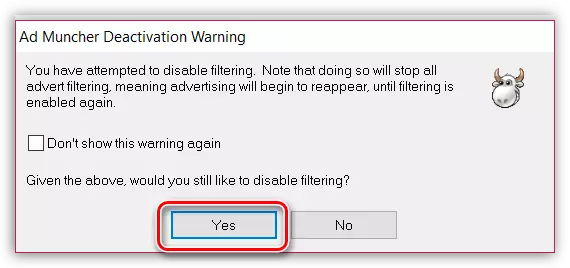
အားလုံးကြော်ငြာ blocker ၏အလုပ်ကိုပိတ်ထားသည်။ ယခုစာမျက်နှာကို browser ထဲကိုစာမျက်နှာအသစ်ပြောင်းခြင်း, ကြော်ငြာကိုမျက်နှာပြင်ပေါ်တွင်နောက်တဖန်ပြသလိမ့်မည်။ နောက်တဖန်ကြော်ငြာကိုထပ်မံပိတ်ရန်ကိုပိတ်ထားရန်သင်သာပစ္စည်းကိုအမှတ်အသားပြုရန်လိုအပ်လိမ့်မည်။ "filtering ကို enable".
